来源:小编 更新:2024-11-18 05:32:50
用手机看

随着科技的不断发展,电脑系统也需要不断更新以适应新的应用需求。Widows 7作为一款经典操作系统,其稳定性和易用性受到了广大用户的喜爱。然而,随着时间的推移,电脑系统可能会出现各种问题,这时更换系统就成为了必要的选择。本文将为您详细介绍如何更换Widows 7系统,让您轻松升级电脑。

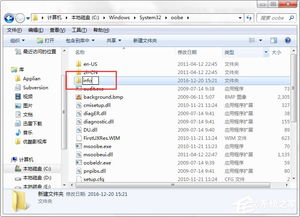
在开始更换Widows 7系统之前,我们需要准备以下工具:
Widows 7系统安装盘或ISO镜像文件
U盘或硬盘制作工具(如UlraISO)
电脑启动顺序设置工具(如BIOS设置)
确保您已经备份了电脑中的重要数据,以免在更换系统过程中丢失。


1. 下载并安装UlraISO软件。
2. 将U盘插入电脑,并确保U盘容量大于4GB。
3. 打开UlraISO软件,点击“文件”菜单,选择“打开”,选择Widows 7系统ISO镜像文件。
4. 点击“启动”菜单,选择“写入硬盘镜像文件”。
5. 在弹出的窗口中,选择U盘作为写入目标,点击“写入”按钮。
6. 等待写入过程完成,制作好的Widows 7系统启动U盘就完成了。


1. 重启电脑,在开机过程中按下BIOS启动键(通常是F2、F10或DEL键)。
2. 进入BIOS设置界面,找到“Boo”或“Boo Opios”选项。
3. 将U盘设置为第一启动设备,保存并退出BIOS设置。


1. 电脑重启后,会从U盘启动,进入Widows 7安装界面。
2. 按照提示操作,选择安装语言、时间和键盘布局。
3. 选择“自定义(高级)”安装类型,点击“下一步”。
4. 选择要安装Widows 7的分区,点击“下一步”。
5. 点击“格式化”按钮,将分区格式化为TFS文件系统。
6. 等待格式化过程完成,点击“下一步”开始安装Widows 7系统。
7. 安装完成后,重启电脑,进入Widows 7桌面。
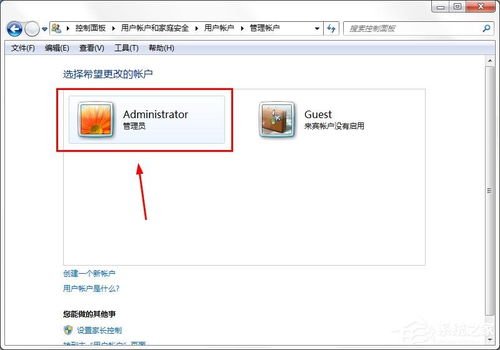

通过以上步骤,您就可以轻松更换Widows 7系统了。在更换系统过程中,请注意备份重要数据,以免造成不必要的损失。祝您更换系统顺利,电脑运行更加流畅。
